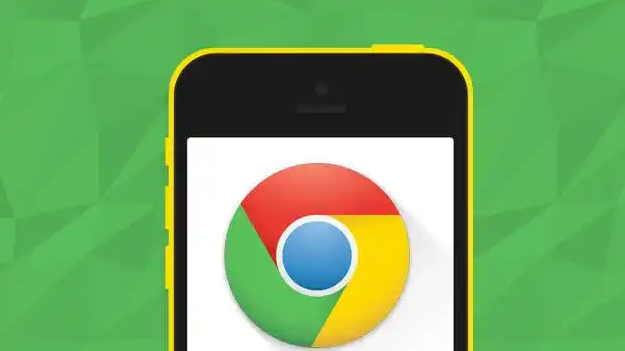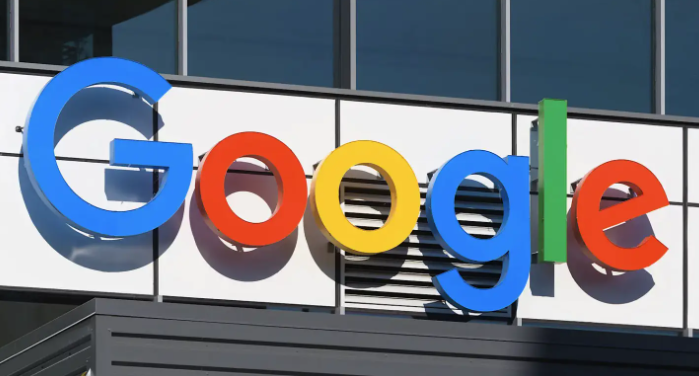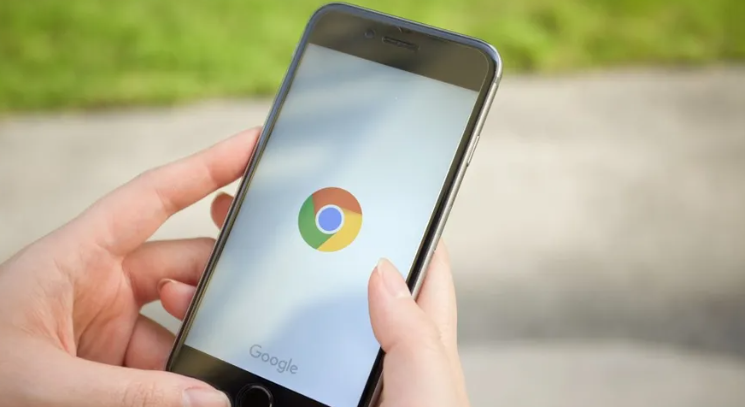如何在谷歌浏览器中提高网页加载的效率
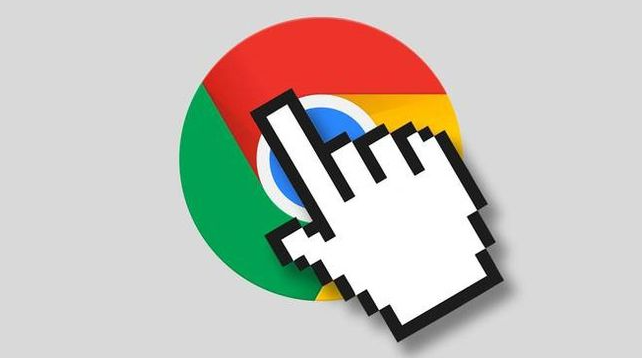
一、清理缓存与浏览数据
随着我们不断浏览网页,浏览器会缓存大量的数据,包括图片、脚本、样式表等。这些缓存文件虽然在一定时间内能加快页面加载,但积累过多或时间过久,反而会拖慢浏览器速度。定期清理缓存和浏览历史记录是个不错的选择。
您可以轻松地在谷歌浏览器中找到清理的入口。点击右上角的菜单按钮,选择“更多工具”中的“清除浏览数据”。在弹出的对话框中,您可以根据需要选择清理的时间范围,如“最近一小时”“最近一周”或“全部时间”等,然后勾选“浏览记录”“下载记录”“缓存的图片和文件”“Cookie 及其他网站数据”等选项,最后点击“清除数据”,即可完成清理操作。这能有效减少浏览器加载时的冗余数据,提升网页加载速度。
二、禁用不必要的扩展程序
谷歌浏览器丰富的扩展程序为我们带来了诸多便利,但过多的扩展程序也会占用系统资源,影响浏览器性能。如果您安装了许多平时用不到的扩展,建议将其禁用或卸载。
要管理扩展程序,同样点击浏览器右上角的菜单按钮,选择“更多工具”中的“扩展程序”。在这里,您可以看到已安装的所有扩展列表。对于不常用的扩展,您可以点击其右侧的开关按钮将其停用;如果确定不再使用某个扩展,点击“删除”按钮即可将其卸载。通过精简扩展程序,能让浏览器更高效地运行,加快网页加载速度。
三、优化网络设置
网络状况对网页加载速度有着直接影响。如果您的网络连接不稳定或带宽不足,网页加载自然会变慢。确保您的设备连接到稳定的 Wi-Fi 网络或使用高速移动数据网络是很重要的。
另外,您还可以尝试调整谷歌浏览器的网络设置以优化性能。在浏览器地址栏中输入“chrome://flags/”,进入实验性功能页面。在这里搜索“网络”相关的设置选项,例如“启用并行下载”等(具体设置可能会因浏览器版本不同而有所差异),根据您的实际情况进行开启或调整。这些设置可能有助于充分利用网络带宽,提高网页加载效率。
四、利用浏览器内置的加速功能
谷歌浏览器本身就具备一些能够提升网页加载速度的功能,合理利用它们可以带来更好的浏览体验。
其中,“预取”功能可以在您浏览当前页面时,后台预先加载接下来可能会访问的链接页面的部分内容。当您实际点击链接时,页面就能更快地呈现出来。默认情况下,此功能通常是开启的,但您可以在上述提到的“chrome://flags/”页面中确认并确保其处于启用状态。
此外,“数据保存”模式也是一个实用的功能。开启该模式后,浏览器会对网页进行优化处理,减少数据传输量,从而加快加载速度并节省流量。在手机端谷歌浏览器中,您可以通过点击底部菜单中的“三个点”按钮,选择“设置”-“数据保存”,然后开启“数据保存”模式;在桌面端浏览器中,同样在设置中查找相关选项进行开启。
通过以上这些方法,您可以在谷歌浏览器中有效提高网页加载的效率,让浏览网页变得更加流畅快捷,尽情享受互联网带来的丰富信息和便捷服务。无论是清理缓存、管理扩展程序,还是优化网络设置以及利用浏览器内置功能,每一个步骤都旨在为您打造更高效的浏览环境,希望这些技巧能对您有所帮助。